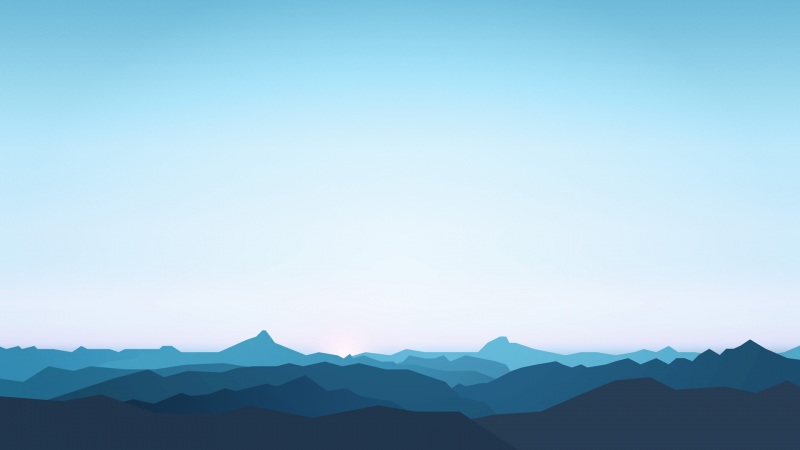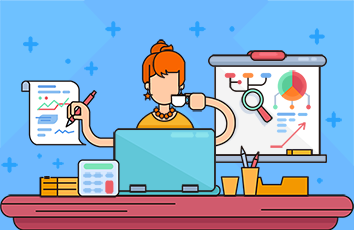关于万彩办公大师的PDF分割工具
PDF分割工具可以将PDF文档页面分割成更小的页面,用户完可以自由分割文档,以及对已分割输出的文档命名。这款PDF分割工具为大文件的分割提供了多种选择:不仅仅是居于页面,而且还有各种级别的书签。可以自定义文件分割并可保存用于下一次文件的重复分割任务,灵活性强,适应文件分割的各种需求。
PDF分割工具可以对已设加密保护的PDF文件进行分割,并且可以将各种PDF的安全特性运用到已分割输出的文件。如果需要将已生成的分割文档与其他的文档重新组合,可以使用其合并工具生成新的PDF文档。不需要安装Adobe Acrobat产品,并且Adobe Acrobat Reader V5及以上的版本能兼容其生成的文本。
使用PDF分割工具
运行万彩办公大师OfficeBox,在PDF工具集中找到PDF分割工具,点击右侧“开始使用”按钮启动PDF分割应用程序。
下面举一个简单的例子说明此PDF分割工具是如何将PDF文档的页面切割成更小的页面。
该程序在需要时提供与上下文相关的帮助提示或错误消息。
当启动程序时,将看到所有操作的主屏幕。在最初始状态时,只有“文件名”,“终止”,“帮助”,“关于”按钮是可以使用的。
首先,使用操作系统中的标准“浏览”选项选择一个文件。该“浏览”选项可以定位到电脑上的任意一个文件夹,选择需要分割的PDF文件。或是,可以使用Windows资源管理器查找目标文件,通过“拖放”直接将文件放在PDF分割运行窗口中便可。
注意:如果分割的文档已设置了密码保护(例如:在Adobe Acrobat中已设置为读取或其它权限),在文档分割之前,需要在弹出的对话框中输入文档的密码。选择文档后,其页码数就会显示在“选择文件”的区域中。
接下来可以自主选择文档的页面,可以选择原始文档的整个内容,或是文档的一部分。
选择页面分割范围后,可以为PDF文档选择一种分割方式,根据PDF文档分割需要勾选以下选项:“一个文档”、“撷取页面”、“移除页面”、“依次数第…页”或“高级设置”。
在“输出”选项,可以为分割好的PDF文档进行更多设置。“命名模式”的下拉列表中,可以为分割好的PDF文档选择一种命名模式(这些命名模式是根据需要为最终分割文件自动增加的宏),因此,分割好的页面将以逻辑命名,并且可以被轻松识别。这个工具可以很好地配合万彩办公大师-合并工具,使PDF文档进行分割和合并,省时高效。
还可以自定义宏,为分割文件提供更多适合的命名和顺序。
这里举例说说命名模式的宏。
例如,选择{basename}.{part:0000}命名模式时,宏将从非分离文件名中命名分割的PDF文档,然后为每个分割文件添加顺序号码。0000是一个占位符,可以自定义分割页面的大小和起止页面,比说可以为一个分割页面命名为example.part 0002.pdf。而选择{basename}.{pagebegin:0000]—{pageend:0000}这种命名模式,则生成的每个分割页面可以包含原始非分割PDF文档的开始页和结束页。
命名模式及其关联的宏为分割文件的逻辑命名提供了便利。
最后,为分割好的文件选择“输出文件夹”。保存分割文件在默认文件夹,也可以点击“浏览”按钮,在弹窗中选择新的文件夹保存文件。
设置
在操作主界面中,点击“设置”选项,可以为分割的PDF文件进行更多设置。
设置:常规
可以在常规设置中启用或禁用IE的“右键菜单”, 也可以为分割文件设置输出(目标)目录:在“默认输出目录”选项的下拉列表中选择输出目录,或直接输入您的路径和文件夹名称。这里%SameAs%表示输出文件至打开文件所在的目录。
设置:输出属性
“输出属性”选项允许为PDF文档添加标题、主题、作者及关键词。点击每个设置项右侧的“宏”按钮,将显示每个字段的可用宏列表,因此,可以快速选择并设置为这些选项添加信息数据。
设置:输出安全
“输出安全”选项可以为分割文件增加安全性。在默认状态下,分割文件与源文件的安全性设置保持一致。也可以根据需要改变文件的安全性设置。
输出安全设置界面的选项都是一目了然的,为分割文件设置安全口令时,请记得密码。
设置:顺序
“顺序”项允许使用“宏”{part}来设置分割文件的顺序。“一般”选项表示文件从顺序1开始,间隔为1。而在“高级”选项中,有更多的设置。例如,设置顺序从10开始,间隔为5,然后在“输出”-“命令模式”中使用{part:00000},即输出的分割文件顺序为00010.pdf、00015.pdf、00020.pdf、00025.pdf、00030.pdf。
分割文件
文件拆分过程通过选择主界面底部的“分割”选项结束。根据分割的结果,会显示分割失败或分割成功的提示消息。
关闭程序
分割文件完毕后,点击操作界面右上角“X”退出程序。
撷取页面
“撷取页面”选项与打印文件的特定页面功能相似。撷取的页面是特定页面或一个页面范围。例如,1, 4-10页将从源文件中生成一个新文件。 这些撷取的页面将以分割的文件部分来命名以便知道那个分割文件是从哪个源文件中分割出来的。
撷取页面使用简单的错误/逻辑检查方法,以防止尝试在源文档中进行不可能的分割。
移除页面
“移除页面”选项允许从源PDF文件中删除一些页面。
高级设置
可以根据需要选择自定义“高级设置”。
点击“设置”按钮,在弹出的窗口中设置分割文件的相关内容。在窗口的右侧,可以看到以下选项:
“添加”:从添加的文件中选择分割的页面范围(输入数值后,可按Enter键直接添加至列表中)
“去除”:从列表中移除分割的页面设置
“清空”:从列表中删除所有添加的信息
“上传”:添加新的列表
“保存”:保存分割列表,以便下次重复使用